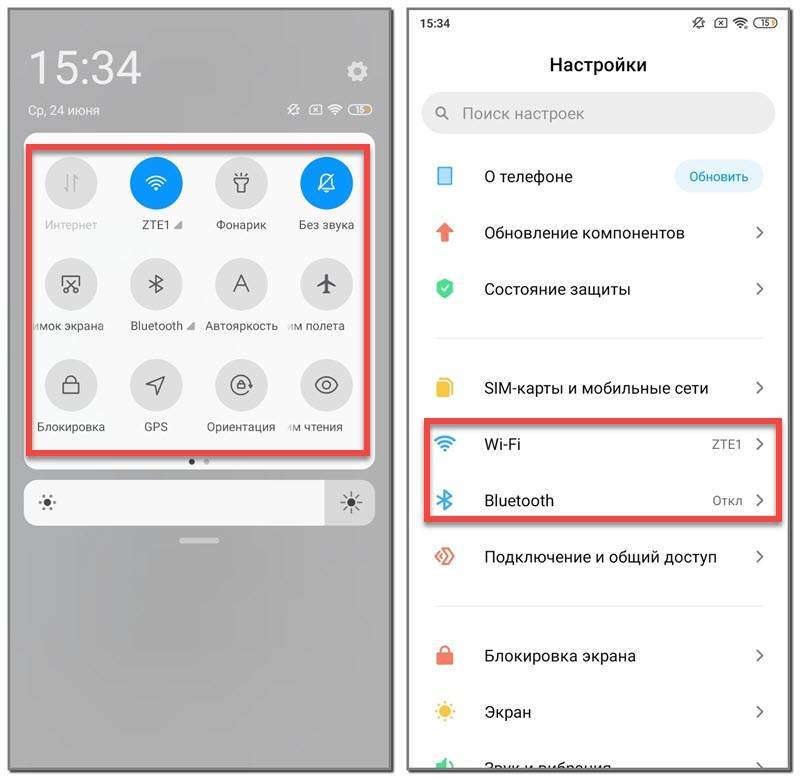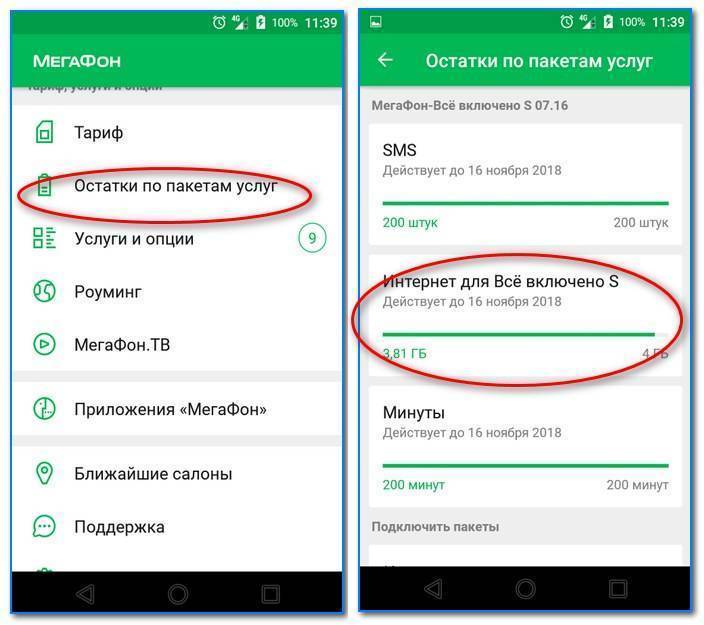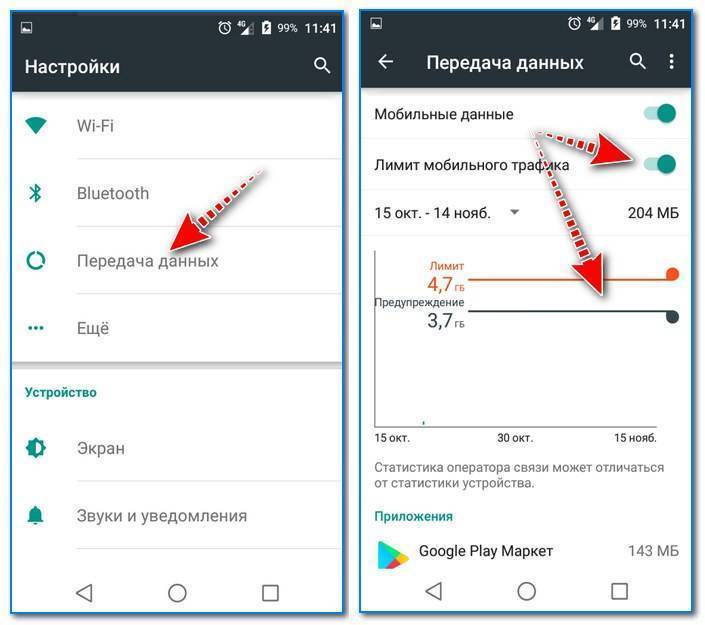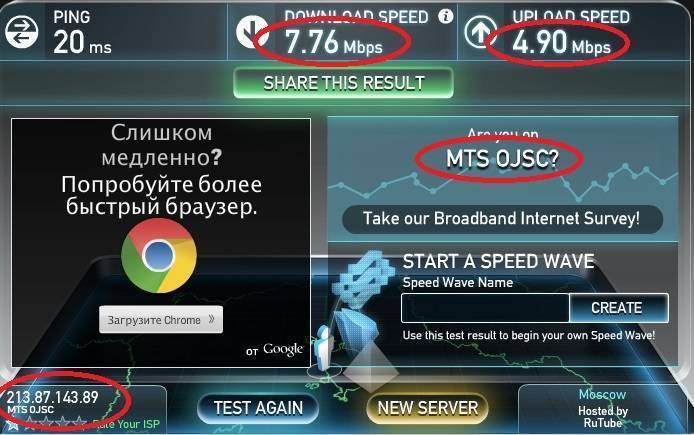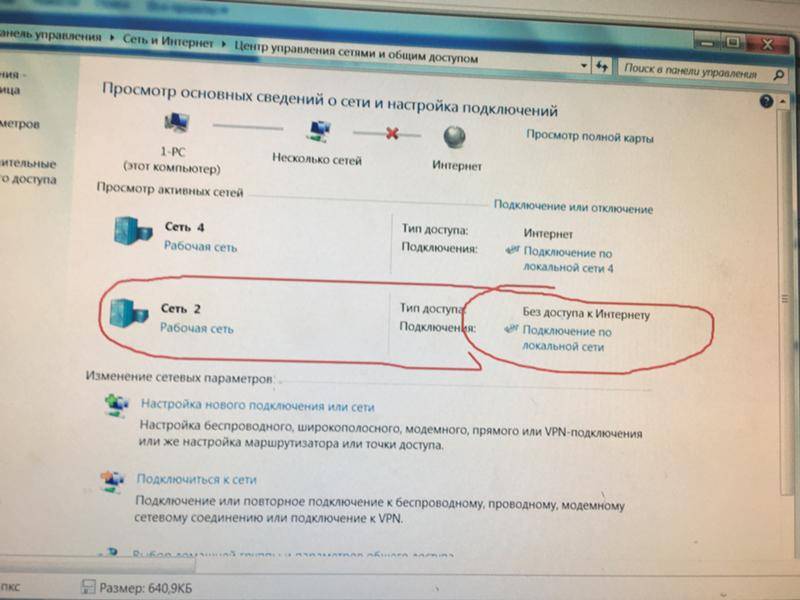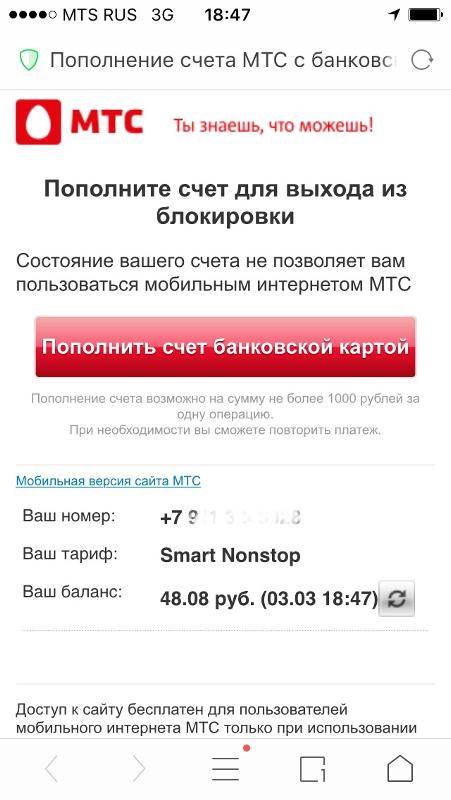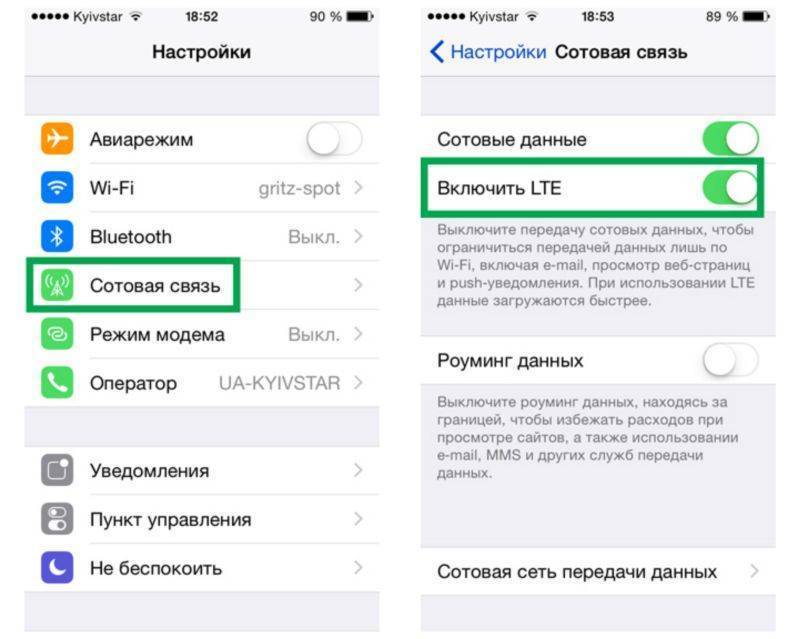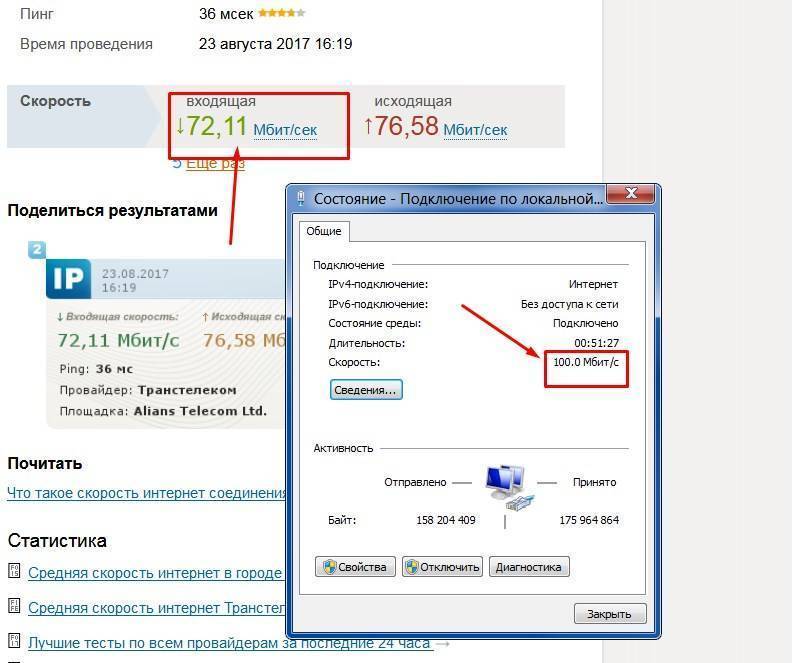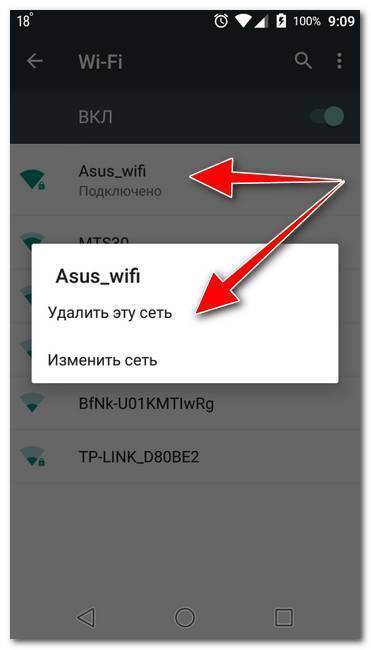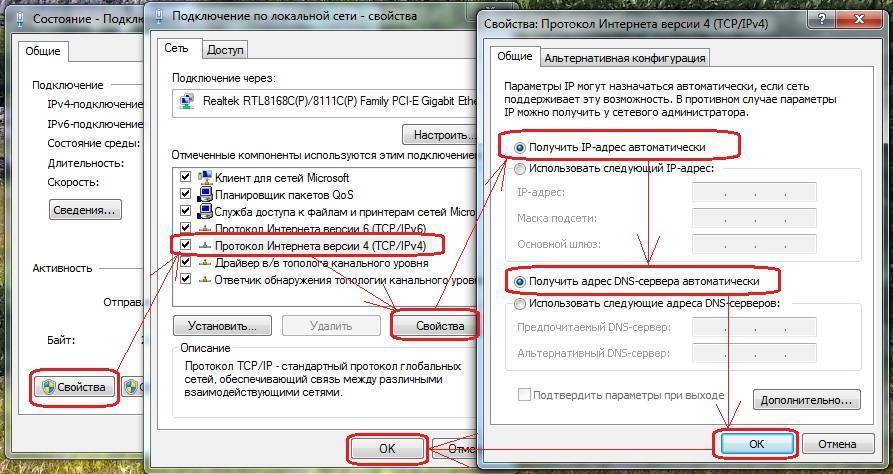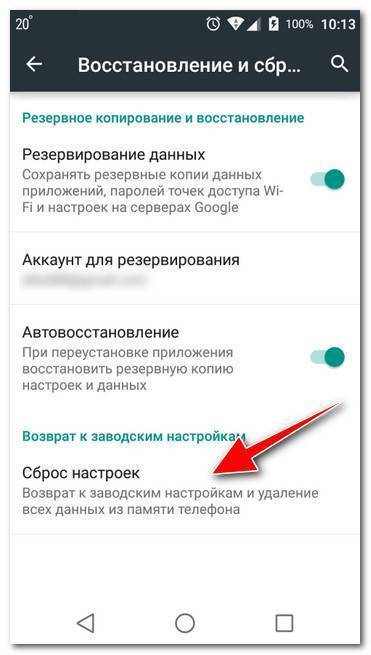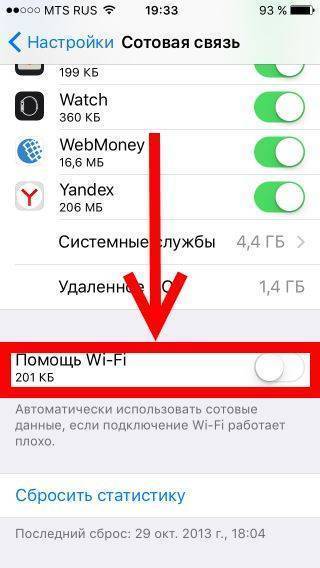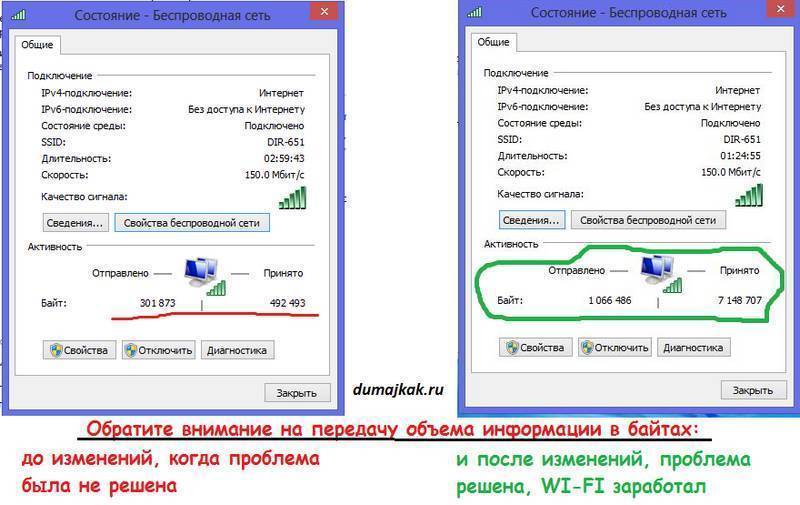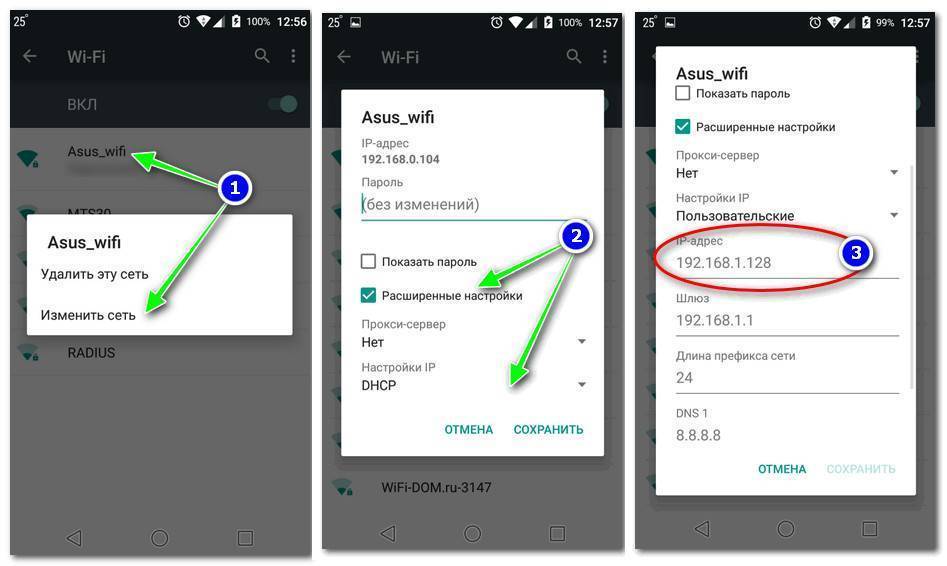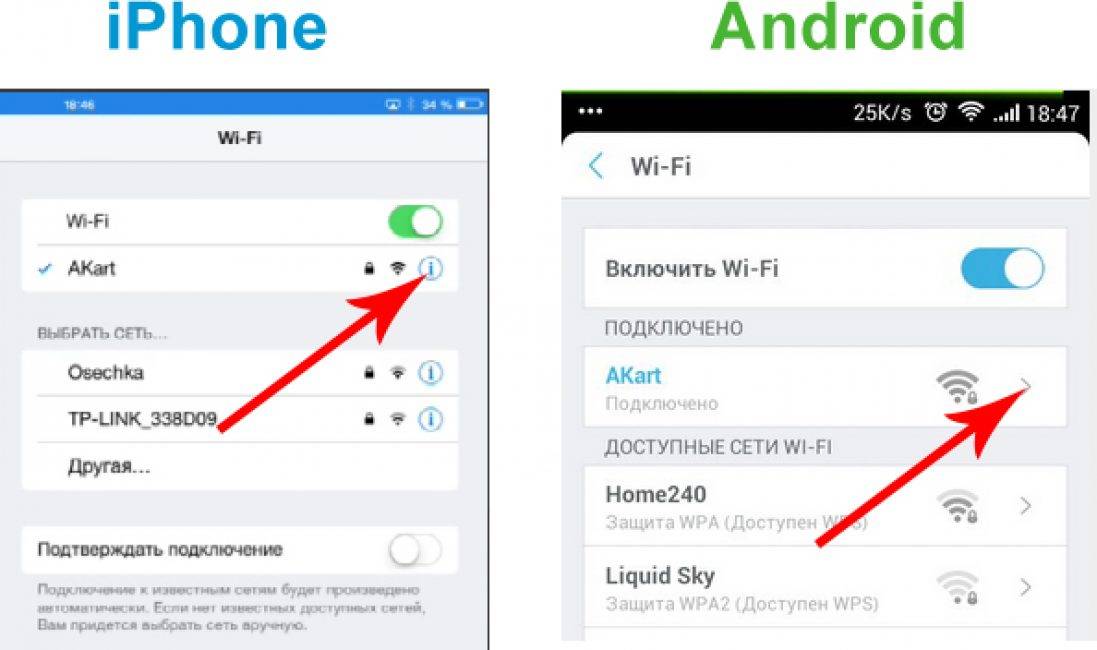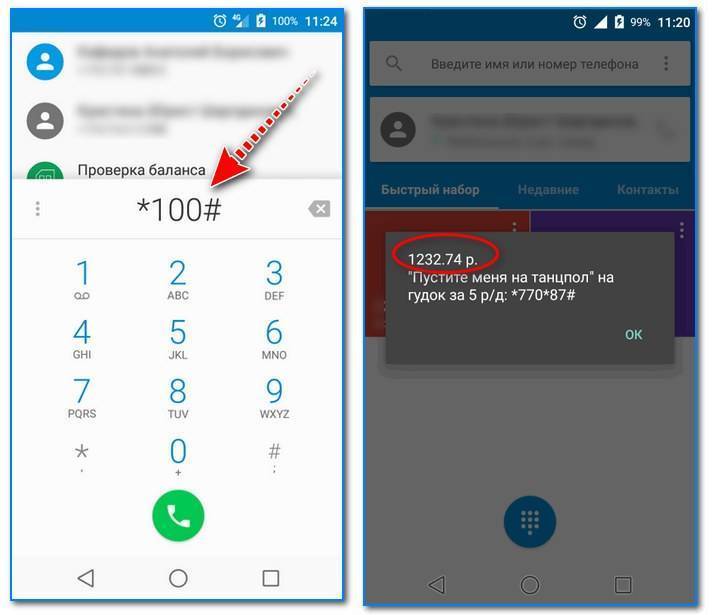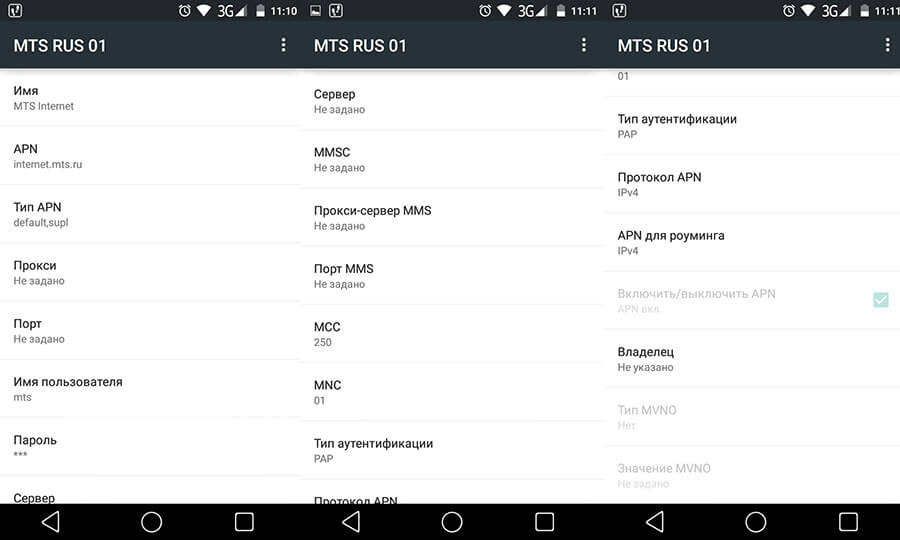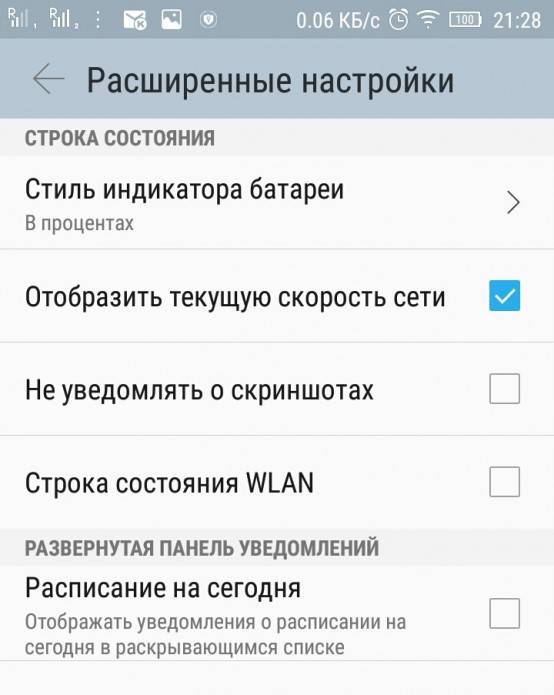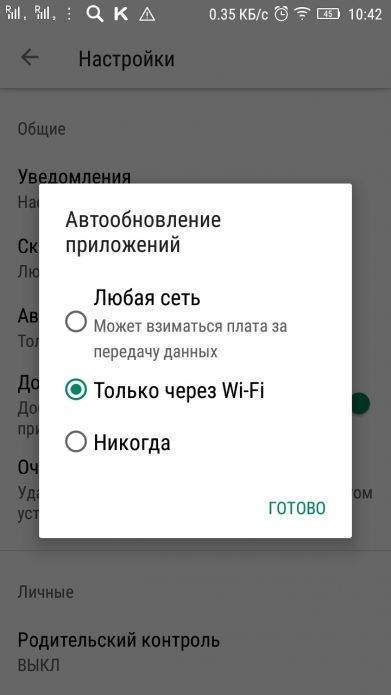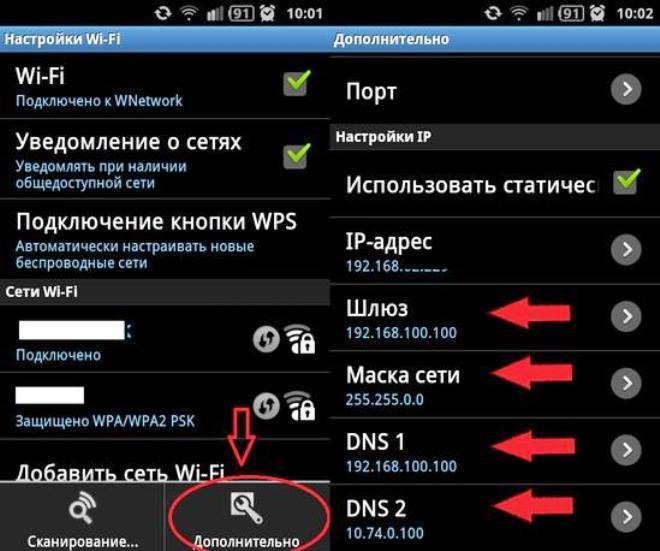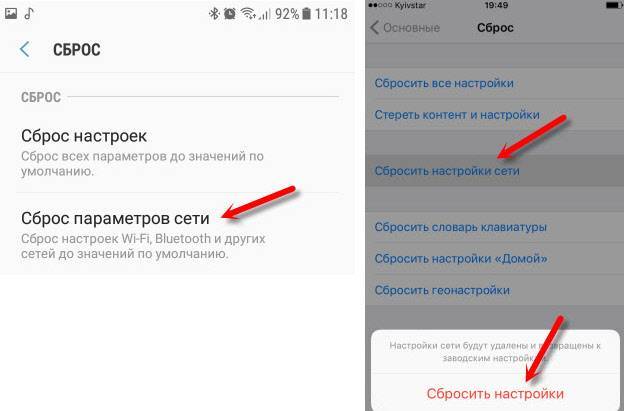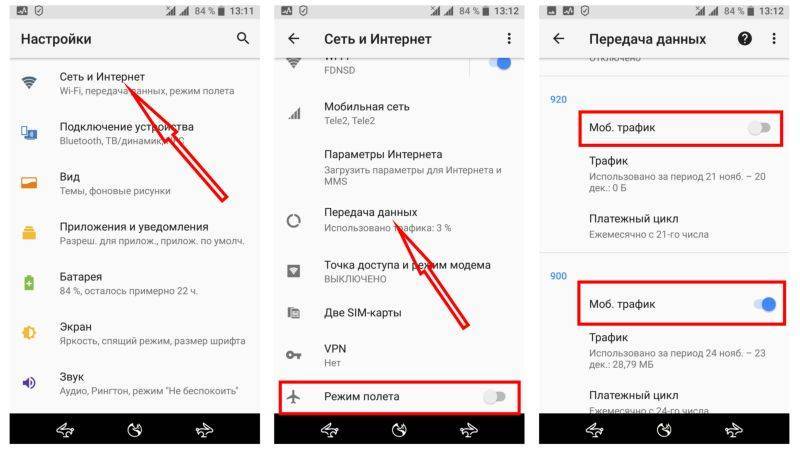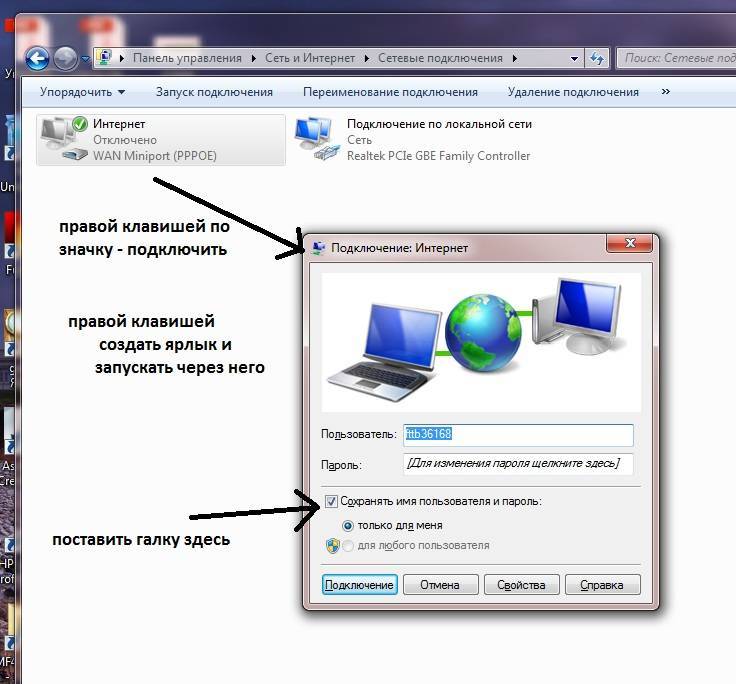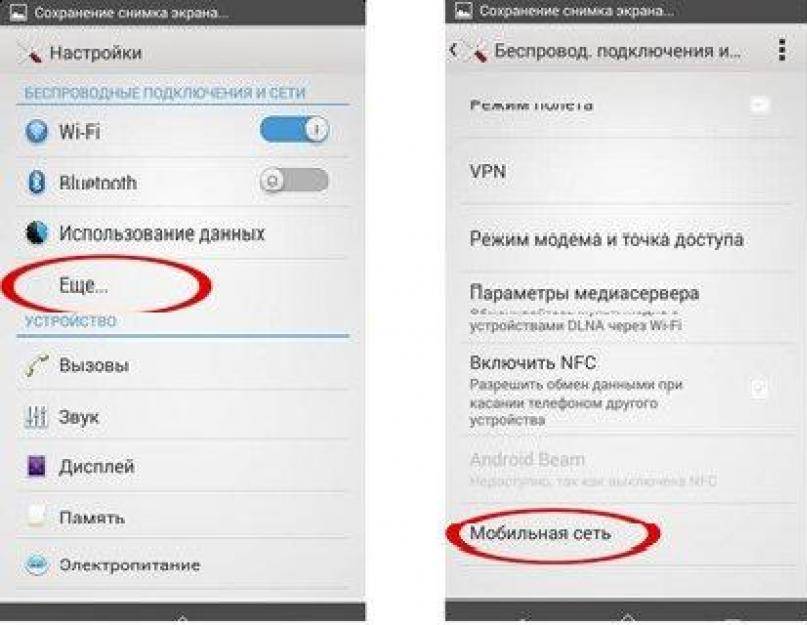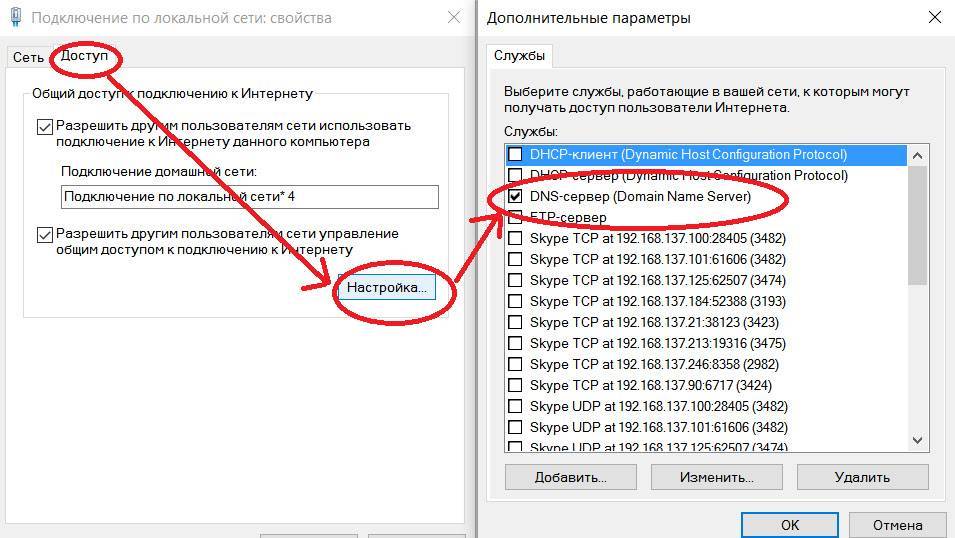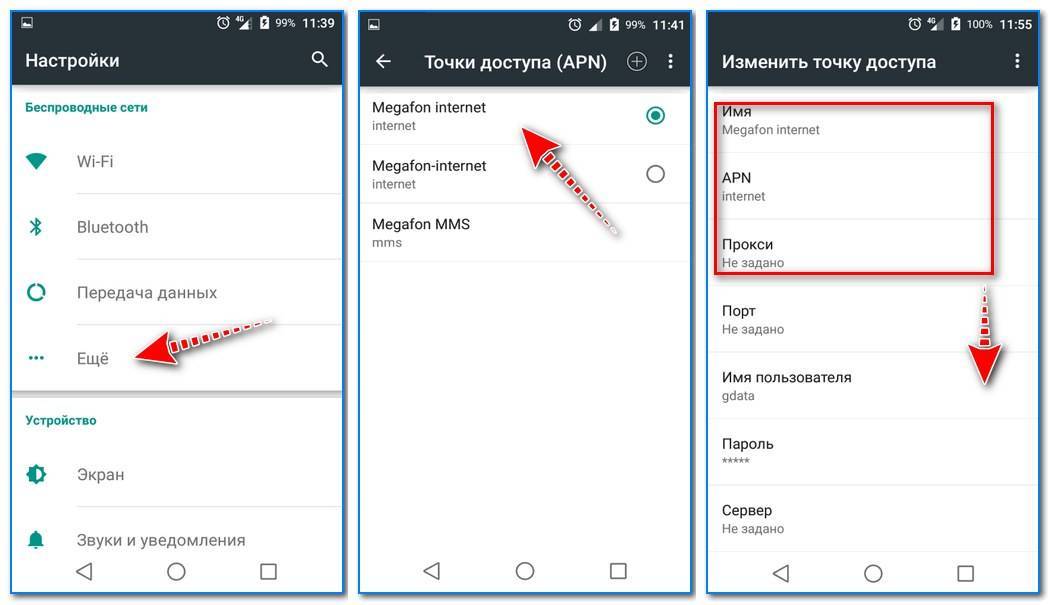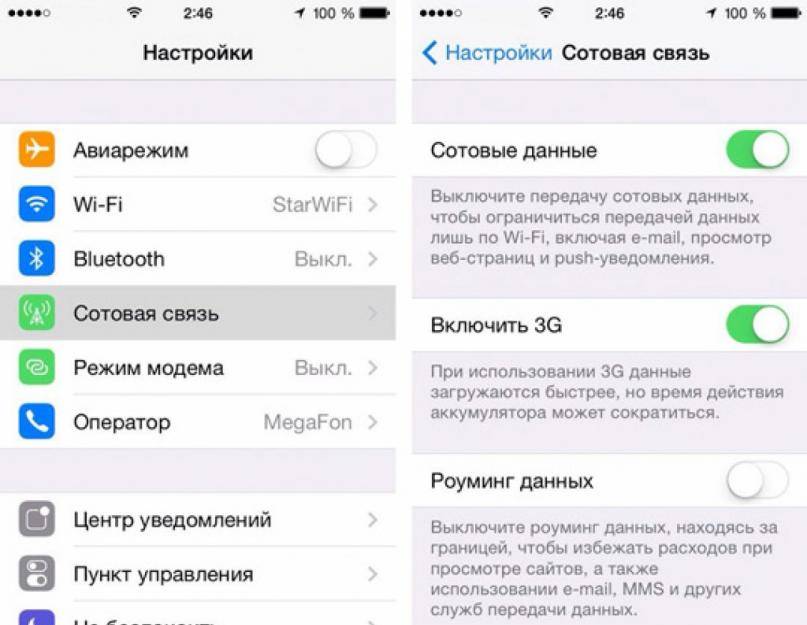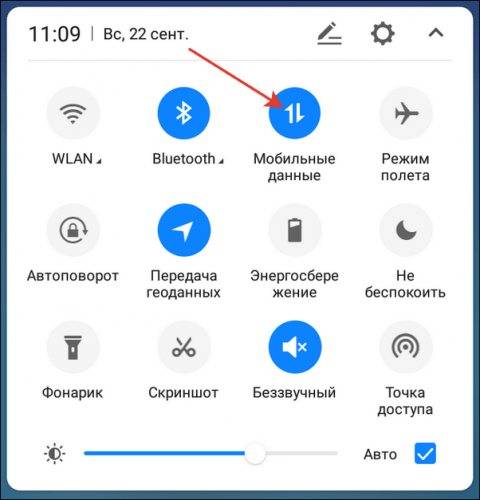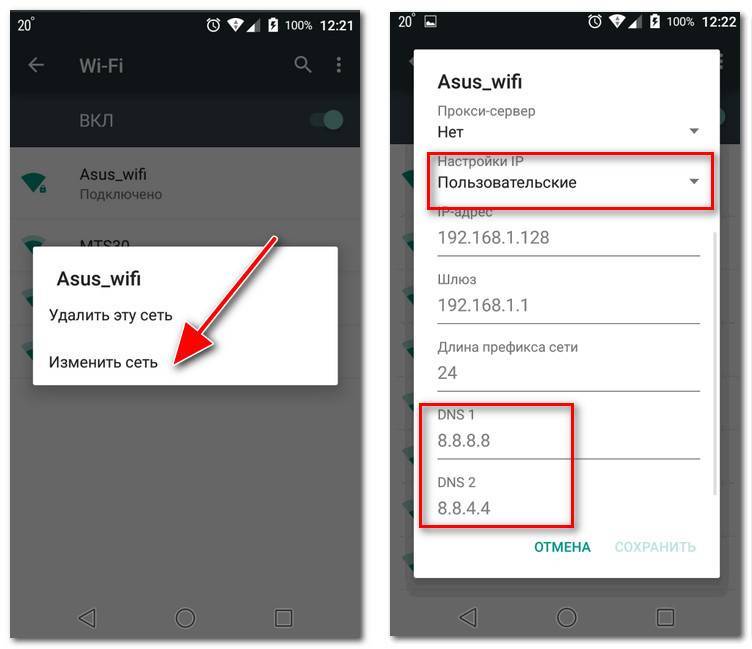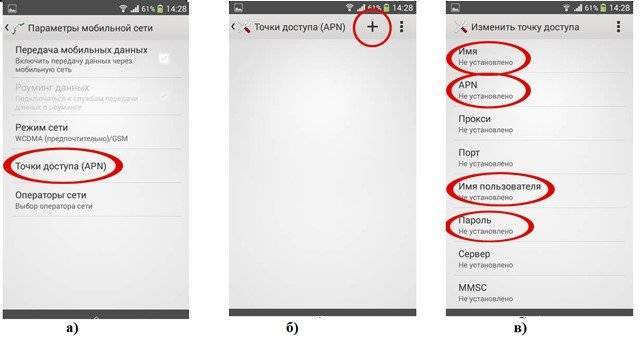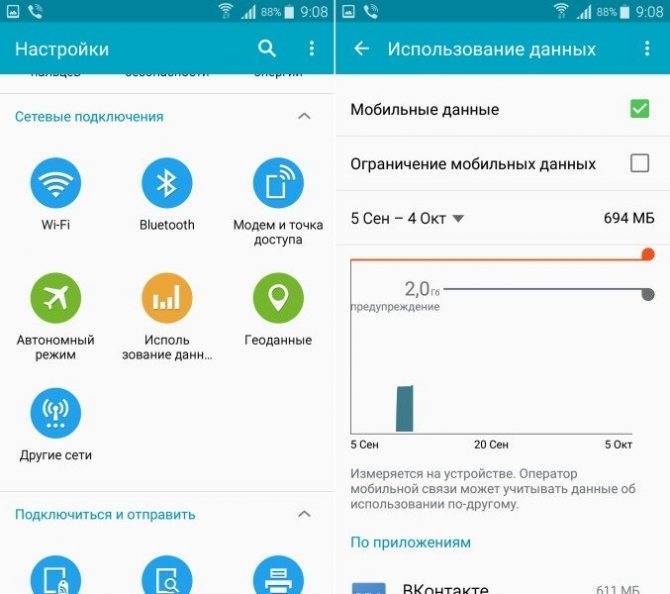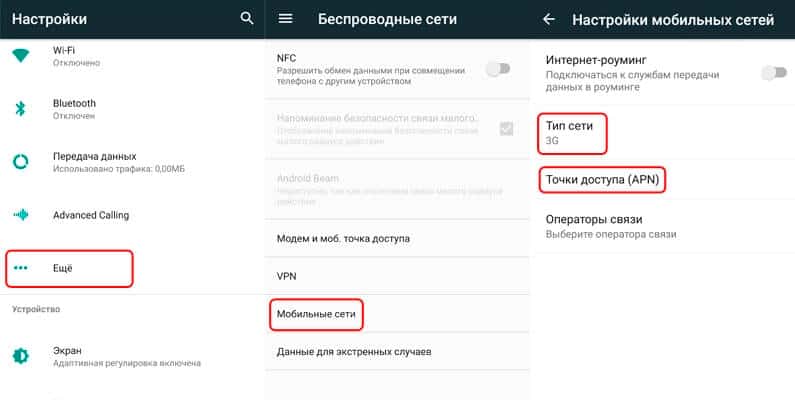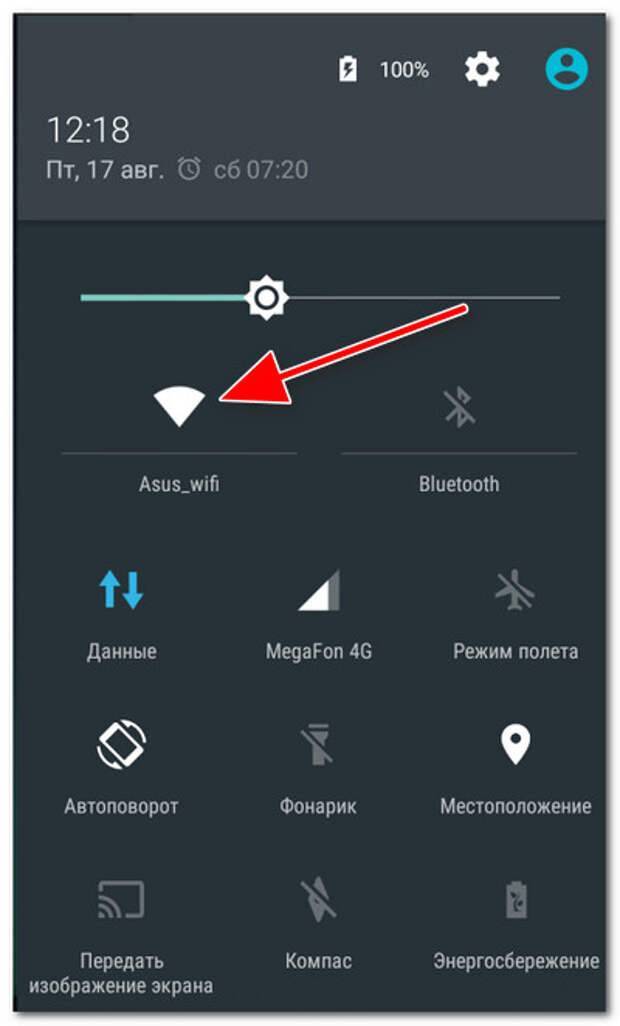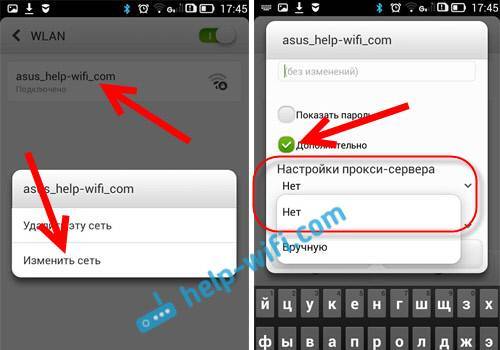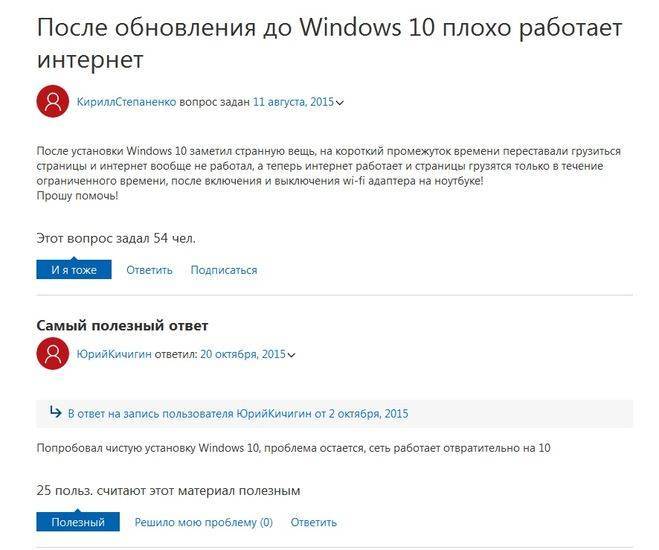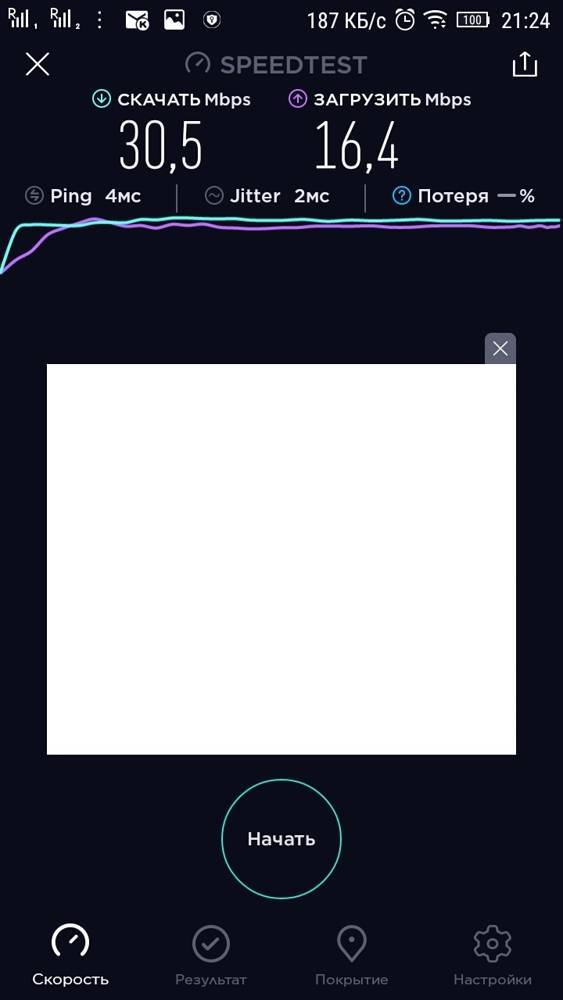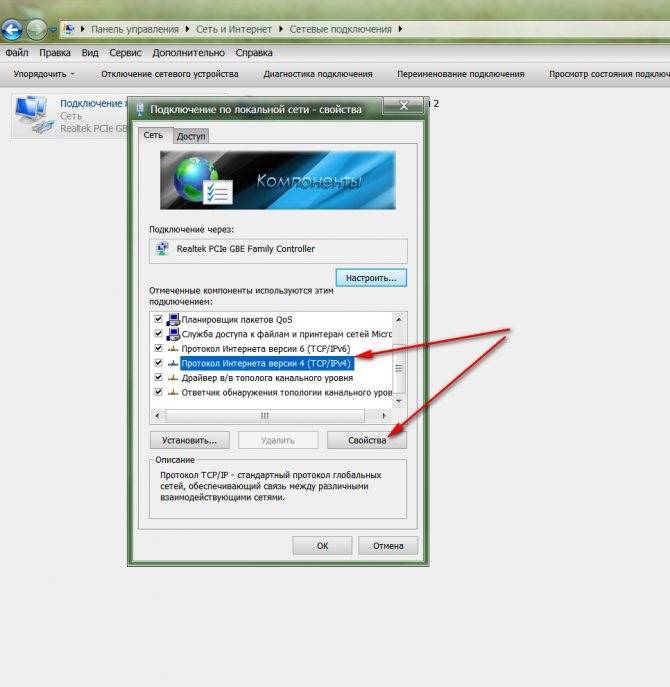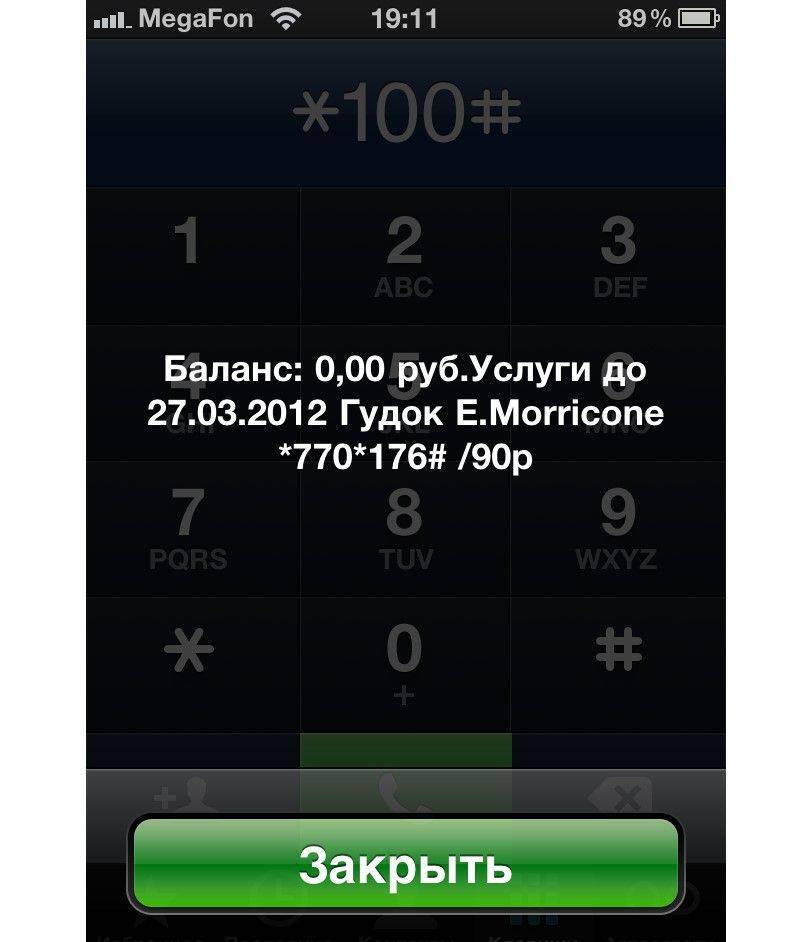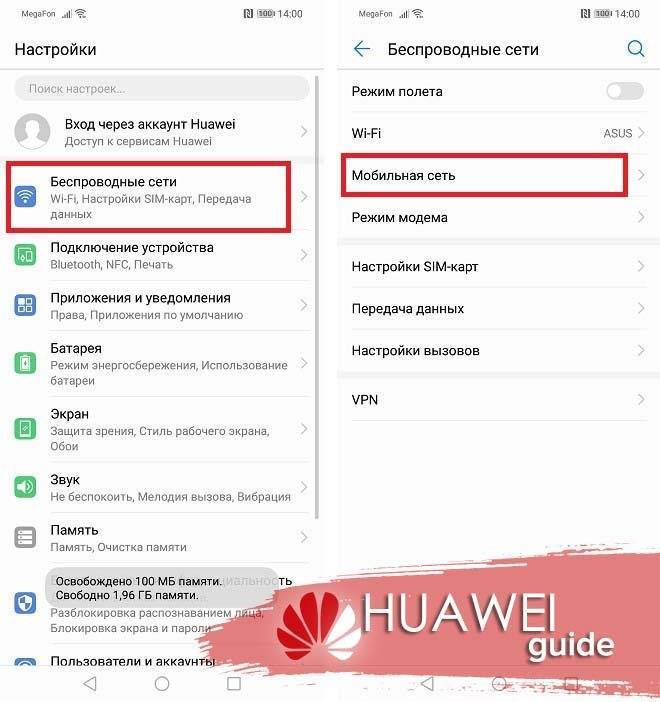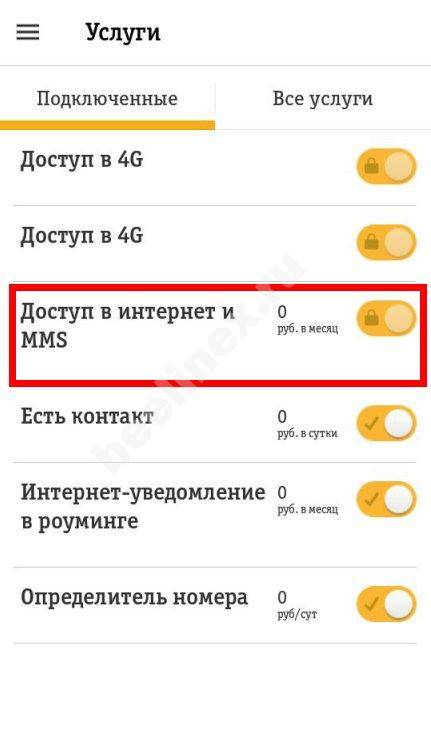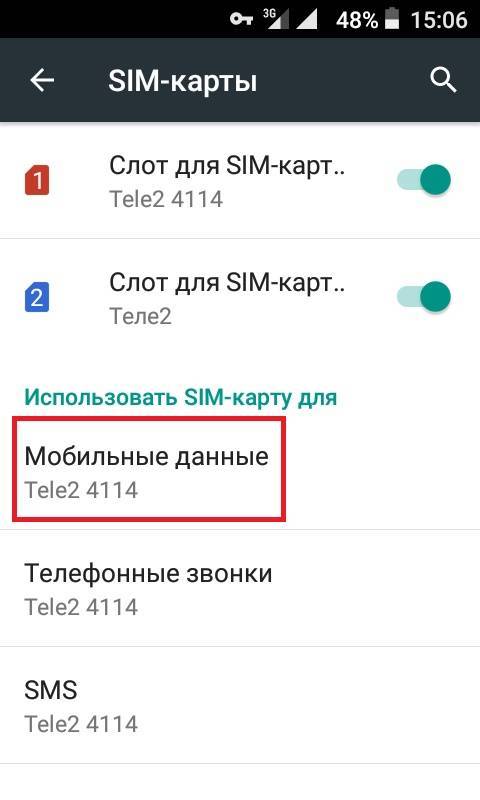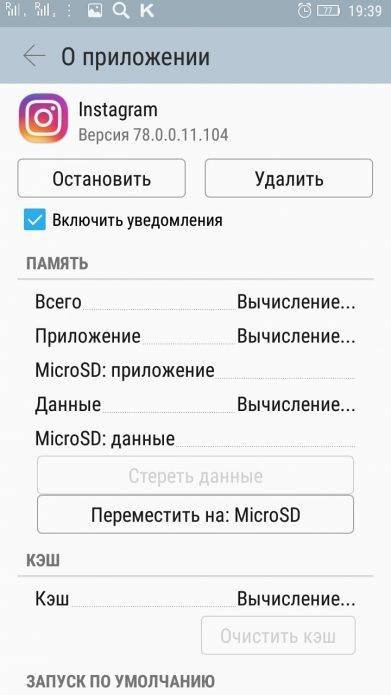Как увеличить скорость интернета на мобильном телефоне
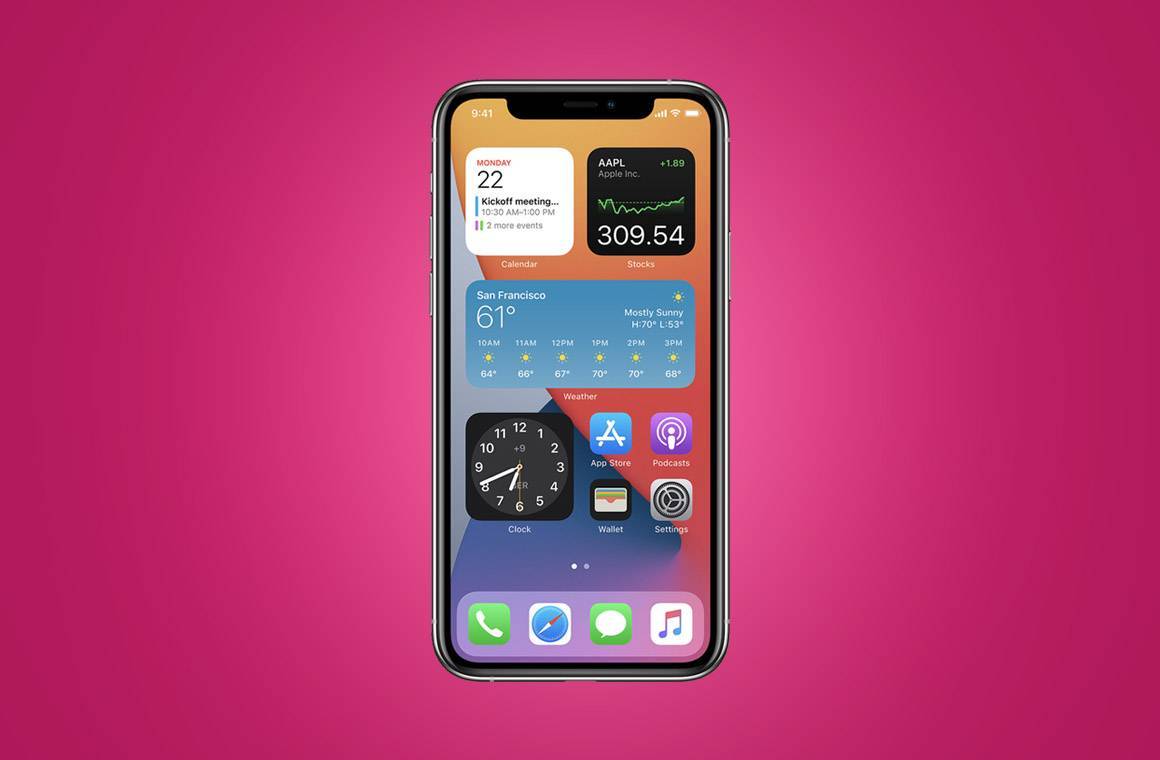
Виджеты на главном экране могут замедлить работу интернета и смартфона
Многие сомневаются в том, что можно самостоятельно улучшить работу мобильного интернета. Однако на самом деле есть несколько эффективных способов, которые помогут ускорить передачу данных:
- Принудительное использование 4G. Необходимо в сетевых настройках указать параметр, чтобы использовалась только технология 4G. Таким образом смартфон не будет самостоятельно переключаться на другие типы подключения.
- Удаление виджетов. Некоторые люди устанавливают на главный экран смартфона огромное количество виджетов, замедляющих работу устройства. Рекомендуется удалить их, чтобы не нагружать систему.
- Оптимизация браузера. Большинство браузеров оснащаются специальной функцией сжатия страниц. С ее помощью удается в разы повысить скорость загрузки интернет-страниц.
- Использование Lite-версий программ для телефона. Этот совет поможет владельцам бюджетных моделей смартфонов. Дело в том, что Lite программы занимают меньше памяти и потребляют мало ресурсов. Благодаря этому, они не нагружают систему и не влияют на ее функционирование. Такие приложения чаще всего устанавливают на телефоны, у которых всего 1-2 Гб оперативной памяти.
- Очистка кэша программ. При длительном использовании софта в его кэше накапливается немалое количество информации. Иногда ее объем достигает нескольких гигабайт. Переполнение кэша влечет за собой ухудшение работы приложения. Рекомендуется регулярно заниматься очисткой данных, чтобы кэш установленных программ не был переполнен.
- Изменение тарифного плана. Бывают случаи, когда в выбранном тарифе используются ограничения по скорости. Единственный способ исправить ситуацию — поменять тарифный план или полностью сменить оператора. При этом рекомендуется искать предложения без ограничений по скорости.
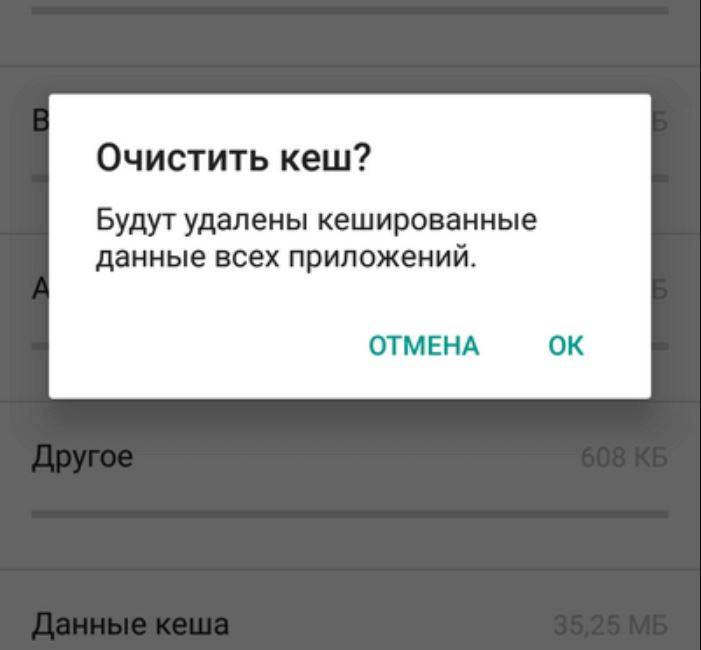
Очистка кэша — процедура, которую надо выполнять хотя бы раз в неделю
Пользователи мобильных устройств часто сталкиваются с медленной работой Internet. Чтобы решить такую проблему и в несколько раз ускорить работу сети, надо заранее разобраться почему на телефоне медленный интернет и что с этим можно сделать.
Все о IT
Самое интересное и полезное. информационно-коммуникационные технологии Ежедневно новое ПЕРЕЙТИ телеграмм канал ITUMNIK
Способы устранения
Порядок действий для улучшения доступа в интернет зависит от выявленной причины неполадки. Большинство сбоев пользователь способен решить самостоятельно. Если в домашних условиях не получается найти ответ, попробуйте обратиться к представителям компании в службу технической поддержки по номеру горячей линии 611.
Настройка телефона
Если мобильное устройство неправильно настроено, то при подключении к интернету могут возникать неполадки. Существует два основных метода получения настроек передачи данных:
- Автоматическая. Пользователь способен заказать у провайдера пакет параметров. Заявку нужно подать на официальном портале компании Теле2. Откройте вкладку «Помощь и поддержка». Система предложит вам скачать комплект настроек. Для этого нужно указать телефонный номер получателя, войти в персональный кабинет. Через несколько секунд на указанный контакт поступит СМС-сообщение, после открытия которого все параметры по умолчанию установятся. Оформить заказ получится по специальному телефону 679.
- Ручная. Если автоматические параметры не дошли до абонента после нескольких попыток, то рекомендуется обратиться к оператору или прописать характеристики самостоятельно. Данные вводятся в разделе «Мобильные сети» настроек сотового телефона. Откройте пункт «Имя точки доступа». На следующей странице нужно указать следующие данные:
| Название параметра | Значение |
| Наименование точки доступа | Tele2 Internet |
| АПН | Internet.tele2.ru |
| Способ аутентификации | Нет |
| Канал для соединения | GPRS |
| Тип точки доступа | Default |
Все остальные пункты заполнять необязательно.
После установки необходимых сведений доступ в интернет должен возобновиться. Чтобы изменение подействовало, необходимо выполнить перезагрузку сотового телефона.
Настройка роутера Wi-Fi
Неожиданное падение скоростного режима может быть следствием некорректной работы модема или роутера беспроводной сети. Рассмотрим, что делать, если интернет Теле2 стал плохо работать:
- Скорость передачи данных напрямую зависит от количества подключенных к маршрутизатору пользователей, смартфонов, ноутбуков. Общий поток интернета автоматически делится на всех равными долями.
- Причиной ужасной работы модема может послужить зависание программного обеспечения. Проблему поможет решить простейшая перезагрузка устройства.
- Площадь распространения Wi-Fi ограничена. За пределами дома, квартиры качество связи может ухудшиться.
- Причиной сбоев может послужить установка неверных параметров роутера. Свяжитесь с изготовителем или провайдером для получения инструкций по наладке девайса.
Выбор браузера
От оптимизации утилиты и ее характеристик будут зависеть показатели скорости. Чтобы улучшить работу браузера, следуйте простым рекомендациям:
- Используйте только актуальную версию программы. Старайтесь следить за появлением новых обновлений и своевременно грузить их на мобильное устройство.
- Многие данные из интернета автоматически сохраняются в кэш браузера (музыка, вкладки, сайты). Переполненная память сильно вредит скоростному режиму, поэтому попробуйте очистить лишние документы в настройках приложения.
- Одновременное открытие нескольких страниц в интернете негативно сказывается на загрузке. Старайтесь закрывать лишние вкладки.
Приложения и память
Следующим фактором, который влияет на скоростной режим интернета, является память мобильного телефона. Следуйте рекомендациям, чтобы улучшить передачу данных:
- Старайтесь не перегружать мобильное устройство. Одновременное использование нескольких программ сильно снижает показатели работы интернета и самого девайса.
- Некоторые утилиты на смартфоне могут потреблять трафик в фоновом режиме, что сказывается на скорости. Закройте лишние программы.
- Если на внутренней карте памяти устройства недостаточно места, это может влиять на быстродействие смартфона, сделать интернет медленным. Регулярно проводите очистку накопителя, удаляя ненужные файлы.
Нет интернета в телефоне по 4G связи, хотя он подключен
Переходим к проблемам, связанным с соединением по сотовой сети 3G-4G, когда на смартфоне не работает мобильный интернет.
Приоритет WiFi перед 4G
Для начала стоит сказать, что WiFi всегда находится в приоритете перед 4G. Поэтому если у вас в настройках Андроида или iOS включен вай-фай, то телефон будет пытаться подключиться к интернету именно через него, несмотря на имеющуюся в данный момент хорошую связь по 4G. А если этот WiFi требует дополнительной авторизации или в нем вообще нет интернета, то он и не будет работать. Чтобы этого избежать, надо отключить WiFi на телефоне.
Ограничение трафика
Одна из полезных функций современных мобильных операционных систем — это возможность следить за потребляемым приложениями мобильным трафиком. Находится в разделе «Настройки — СИМ-карты и мобильные сети — Передача данных — Тарифный план — Лимит трафика»
Она нужна тем пользователям, у которых в тарифном плане имеется включенный пакет интернета с определенным лимитом. Можно выставить в настройках определенное число гигабайт, после использования которых интернет на телефоне перестанет работать, чтобы не тратить лишние деньги за скачивание. Чтобы он снова появился, нужно увеличить порог или вообще отключить эту настройку.
Отключена передача данных в смартфоне
Также следует проверить, включена ли передача мобильных данных. Это основной параметр, который отвечает за работу интернета по сети 3G-4G. И он должен быть включен — в меню «Настройки — СИМ-карты и мобильные сети — Мобильный интернет»
Режим полета
А эта функция полностью отключает на смартфоне все беспроводные модули — WiFi, Bluetooth и 3G/4G, и он остается без какой-либо возможности выходить в интернет. Используется чаще всего для экономии заряда батареи. Проверьте, не включен ли автономный режим в Android — он вызывается из шторки с кнопками быстрого меню.
Интернет в роуминге
Еще один раздел, отвечающий за экономию денежных средств — это «Интернет в роуминге» в этом же меню. По умолчанию он отключен, и если вы находитесь за границей, то работать не будет. Если же вам нужно воспользоваться сетью, то открываем настройку и выбираем «Всегда» или «Только для исключений», где можно выбрать тот тип задач, для выполнения которых он будет использоваться.
Закончились денег на счету
Также не исключено, что на вашем мобильном счете просто закончились деньги. Проверьте свой баланс и при необходимости его пополните.
Вне зоны сети или перерегистрация устройства
Очевидно, что мобильный интернет может внезапно перестать работать на смартфоне, если вы выехали из зоны действия сети вашего оператора. Однако и при попадании в зону приема он может заработать не сразу из-за перерегистрации устройства в сети. Если процесс затянулся, то можно попробовать перезагрузить телефон.
Проблемы с настройкой APN
Интернет также может перестать грузиться из-за сбоя настроек. Возобновить их можно при помощи оператора сотовой связи. Для этого необходимо просто позвонить на горячую линию или отправить соответствующий запрос.
Получить помощь можно посредством СМС или бесплатного звонка:
- У «Мегафона» это SMS с введенной цифрой 1 на номер 5049.
- У «Билайна» необходимо позвонить на номер 06503.
- Восстановить настройки МТС можно, если отправить пустое поле в сообщении на номер 1234.
- Для «Теле2» это звонок на номер 679.
А можно почувствовать себя программистом и попробовать настроить гаджет самостоятельно. Для этого в «Настройках» средства связи следует открыть окно «Точки доступа APN» и провести сверку увиденных данных с информацией, которая находится в открытом доступе на сайте оператора. У всех известных поставщиков мобильных услуг эту информацию можно найти в разделе помощи.
В мобильнике данная информация хранится в «Настройках» в разделе «Мобильные сети». В меню «Точка доступа» следует сменить имеющуюся точку или просто создать новую. После перезагрузки аппарата доступ к интернету должен восстановиться. Если и это не помогло, то необходимо выполнить сброс всех параметров данной сети. Но эта функция применима только к последним моделям смартфонов.

Последовательность настройки новой точки доступа
На примере сбоя в доступе к интернету у оператора МТС можно проследить алгоритм примерных действий, которые идентичны и у остальных поставщиков мобильных услуг.
Пошаговый порядок необходимых мероприятий для устройств, работающих на операционке Андроид:
- В окне «Параметры» открыть «Мобильные сети» и выбрать «Точка доступа APN». В открывшейся вкладке активировать панель «Создать новую точку доступа».
- В всплывшем окне необходимо вставить следующие параметры: имя – МТС интернет, точка доступа – internet.mts.ru, пароль – МТС (программа может потребовать выполнить заполнение данных параметров на английском языке).
- Сохранить вновь введенную точку доступа и поставить галочку на параметре «По умолчанию».
- Вернувшись в предыдущее меню, нужно включить «Передачу данных».
Если необходимо настроить доступ на гаджете, работающем на системе IOS, то действия должны быть следующими:
- В «Параметрах» выбрать «Сотовая связь передачи данных» и прописать необходимые для данной операционки значения. То есть, точка доступа APN – интернет, имя – MTS, пароль – МТС.
- После ввода данных, как и в случае с Андроидом, в предыдущем меню следует провести активацию сотовых данных.
Проще всего настроить доступ на гаджете, наделенном операционкой Windows Phone:
- В «Параметрах» выбрать подпункт «Добавить точку интернет-доступа» и прописать всего лишь одно значение в открывшемся окне – точка доступа Internet.
- Вновь введенный показатель надо сохранить и активировать передачу данных.
Независимо от того, на каком устройстве изменялись параметры, очень важно после всех сохранений сделать перезагрузку. То есть, выключить, а потом включить мобильное устройство

Поиск доступной сети может принять комичную форму
Оператор блокирует раздачу интернета с телефона – главная причина
Операторы МТС, Билайн, Теле2, МегаФон, Yota и т. д. сейчас активно блокируют раздачу интернета с телефона на другие устройства. Условия этих ограничений у всех операторов и на разных тарифных планах могут отличаться. Операторы либо вообще ограничивают возможность раздачи интернета, либо же требуют за это дополнительную плату. Например, в популярном тарифном плане “Безлимитище+” (которого, возможно, скоро вообще не будет), где предоставляется безлимитный доступ к интернету, дает возможность использовать только 100 МБ в режиме модема. Некоторые операторы блокируют загрузку торрентов, или ограничивают скорость. Запрещают использовать SIM-карты в модемах, роутерах, или планшетах. Но это уже другая история. Все это делается для того, чтобы снять нагрузку с базовых станций. Ну и конечно же заработать больше денег.
Самые популярные варианты:
- Раздаем Wi-Fi с телефона на ноутбук, компьютер или другое устройств и на нем нет доступа к интернету. Интернет не работает. При этом интернет на самом телефоне работает. Такая же история с раздачей по USB и Bluetooth.
- Телефон некоторое время (определенный объем трафика) раздает интернет, после чего приходит СМС с предупреждением о том, что за эту услугу будет взиматься дополнительная плата. Может сразу прийти СМС. Стоимость примерно 50 рублей (в зависимости от оператор и тарифа).
- Не работает загрузка торрентов.
- Сильно падает скорость после использования определенного лимита интернет трафика.
Для примера: в описании “безлимитного” тарифного плана “Безлимит” от Теле2 четко написано о том, что: “Раздача трафика по Wi-Fi, Bluetooth, USB на тарифном плане недоступна.”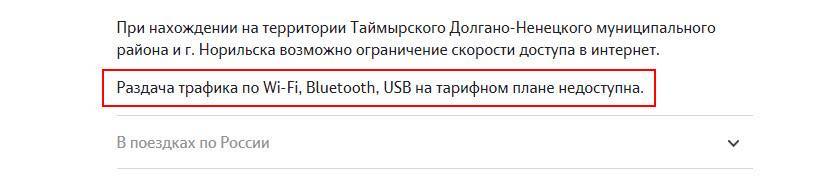
Проблема еще в том, что большинство операторов не указывают в описании тарифов правила использования интернет-трафика. Можно его раздавать на другие устройства, или нет – непонятно. Эта информация обычно указана мелким шрифтом в прикрепленном PDF файле, которые практически никто не читает. Вот для примера, как эта информация указана в подробном описании тарифа “Тарифище” от МТС:
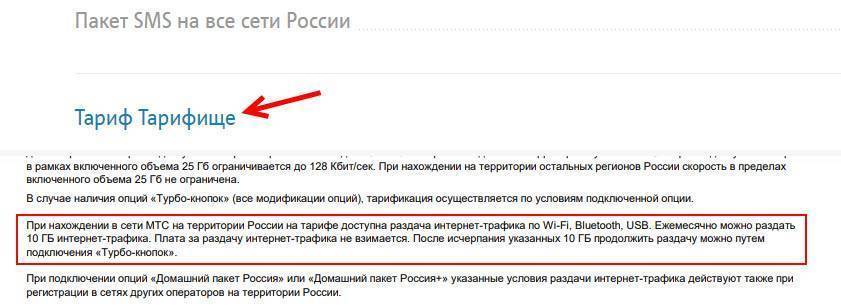
На данном тарифе можно раздавать только 10 ГБ трафика. Больше только после подключения платной услуги.
Как операторы ограничивают раздачу интернет-трафика?
Раньше в основном определяли по TTL. Когда мы раздаем интерне на другое устройство с Андроид-смартфона, или Айфона, то пакет трафика, который проходит через смартфон изменяется на 1. Так оператор определяет запрещенное действие и принимает определенные меры: блокирует трафик, или снимаем дополнительную плату. Но так как этот способ можно обойти, в интернете есть очень много инструкций на эту тему, то операторы начали использовать дополнительные технологии для анализа трафика.
И судя по тому, как у многих (с настроенными схемами обхода) недавно (примерно в марте 2020 года) перестала работать раздача интернета, то как минимум МТС (на данный момент) все таки серьезно усовершенствовал свои технологии для выявления “нарушителей”.
Что делать?
Подробно изучить условия своего тарифного плана! Очень важно выяснить, действительно ли оператор ограничивает раздачу трафика с телефона, и по этой причине не работает интернет на компьютере (а на телефоне работает!), или же причина в чем-то другом.
Платить за возможность раздавать интернет на другие устройства (если есть такая возможность по условиям тарифного плана).
При возможности подключить кабельный интерне, выбрать и приобрести современный Wi-Fi роутер и не мучить свой смартфон.
Искать способ, которым можно обойти блокировку. Причем это можно попробовать сделать как на телефоне с Android, так и на iPhone
Но я это не поддерживаю и не рекомендую это делать! К тому же, это какие-то сложные настройки, постоянно что-то слетает, не работает и т. д.
Тестирование антенны в полевых условиях
Чтобы протестировать скорость антенны, я использовала сервис Speedtest.net. Для сравнения скорости взяла с собой модем от «Мегафона» и тестировала его с той же симкой 4G.
Мы решили протестировать антенну в полевых условиях, для которых она, собственно, и предназначена. Поскольку у меня нет ни дачи, ни загородного дома, мы просто выехали на природу — в лес недалеко от города (около 12 км).

На поляне Собирали по инструкции, включённой в комплект: подключили антенну к POE-адаптеру, адаптер — к ноутбуку и включили его в сеть автомобиля через преобразователь.

Подключение антенны

Подключена и готова к работе
Сразу надо сказать, мы тестировали не в одном месте — где-то антенна работала лучше, где-то хуже. В изначальной локации, где модем напрочь отказывался ловить 4G-сигнал, антенна выдала входящую скорость 6,21 Мбит/с.
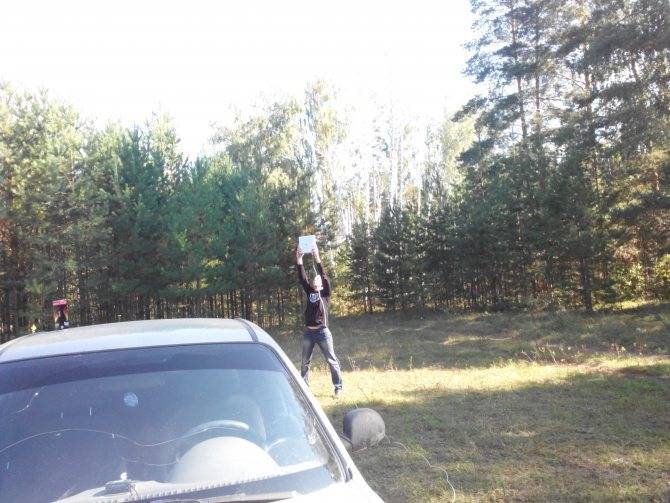
Ищем сигнал

Результаты Speedtest
Рядом с машиной ловила лучше всего, хотя за счёт длинного кабеля мы передвигались по всей поляне, пытаясь поймать лучший сигнал. Самый удачный показатель в этой местности — 8,62 Мбит/с (остановились на возвышенности).
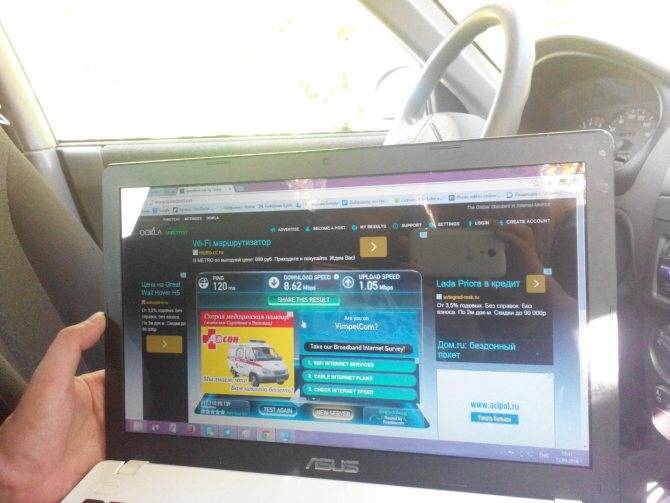
Результаты Speedtest во второй локации
Следующее место было ближе к городу, где-то в 5 км, в поле.
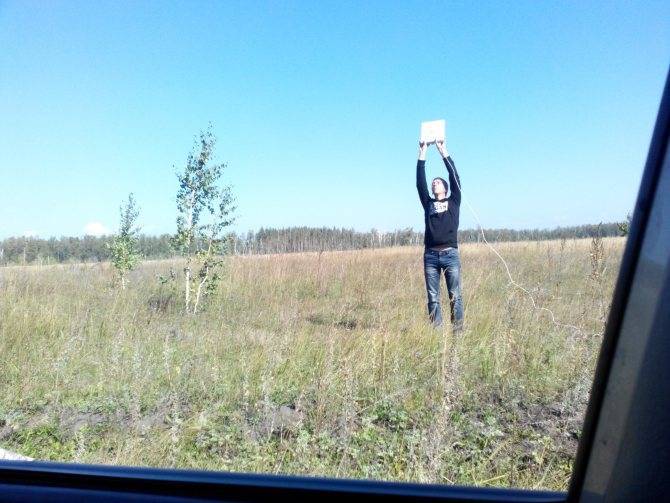
Ловим сигнал в поле Здесь начал работать модем от «Мегафона». Он выдал показатели 0,05 Мбит/с (не говоря о том, что мы еле дождались, когда он вообще откроет тест скорости).
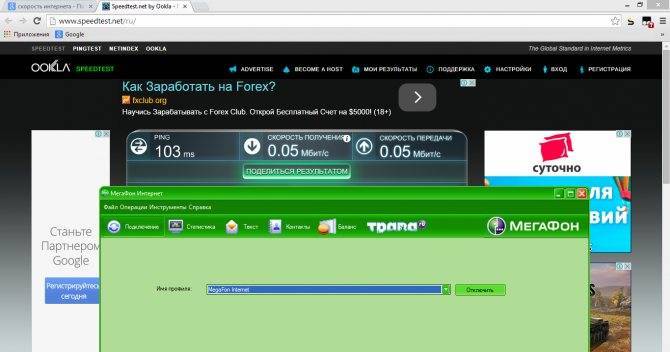
Тест скорости с модемом
С антенной мобильный Интернет от «Мегафона» взлетел до 11,95 Мбит/с. В принципе, это были лучшие показатели, которых удалось добиться.

Что делать
Зная, почему в МТС плохо работает Интернет, можно применять шаги, направленные на восстановление нормальной работоспособности и скорости подключения к Сети. Рассмотрим основные действия, которые необходимо предпринять.
Перезапустите смартфон
Если стал плохо работать Интернет МТС, попробуйте перезагрузить телефон. Возможно, проблема медленной загрузки кроется в каких-то внутренних сбоях или конфликте программ. Своевременная перезагрузка, как правило, помогает восстановить работоспособность и вернуть прежнюю скорость подключения.
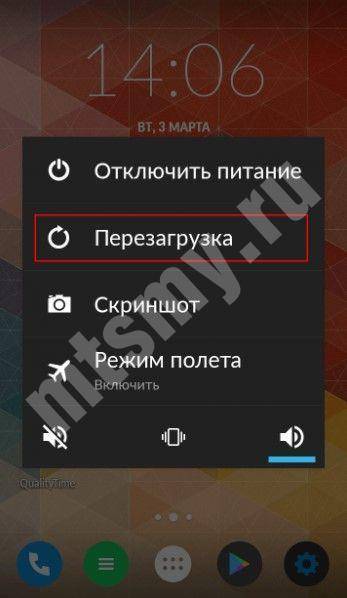
Выставьте более скоростной тип Интернета
Войдите в настройки смартфона и убедитесь, что там установлен необходимый тип сети, к примеру, Только 3G или Только 4G. В таком случае можно избежать ситуации, когда плохо работает подключение из-за низкой скорости. При появлении на экране 2G, G или EDGE медленной загрузки не избежать.
Переместитесь ближе к окну
Одно из решений в вопросе, что делать, если плохой Интернет МТС — переместиться в место с лучшим качеством соединения. Как вариант, подойдите к окну и проверьте: лучше работает Интернет или нет. Для установки модема USB рекомендуется ставить хороший USB удлинитель.

Купите дополнительные ГБ
Как уже отмечалось, очень плохой Интернет МТС может быть обусловлен использованием лимита, установленного оператором. Чтобы вернуть прежнюю скорость, необходимо докупить ГБ или изменить тарифный план. В последнем случае рекомендуется брать пакет с максимальным объемом трафика и учетом текущих потребностей. Как примеру, можно оформить Турбокнопку.
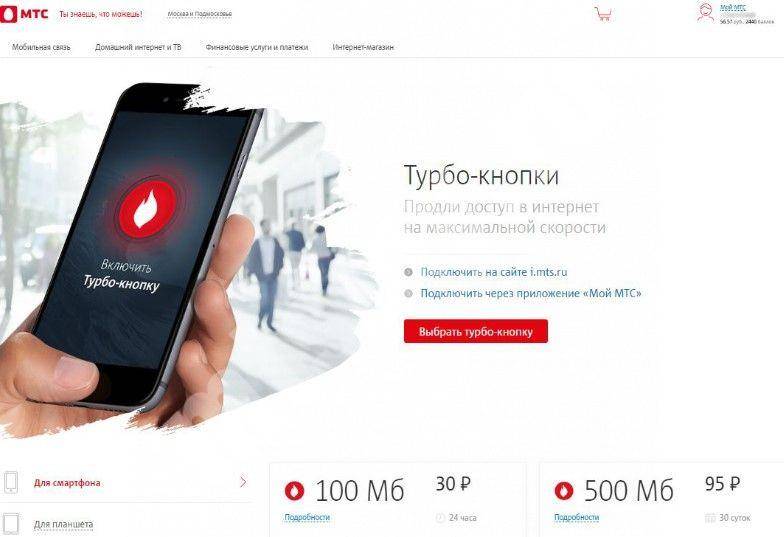
Проверьте ПК или телефон на факт лишней нагрузки
Если плохо работает Интернет, обратите внимание на активные программы. Возможно, они забирают часть имеющегося трафика
Периодически возможно загрузка торрентов, обновление элементов операционной системы и антивирусных баз, запуск в фоновом режиме, применение Интернет-канала и т. д.
Купите фемтосоту
Если плохо ловит мобильный Интернет МТС или не работает из-за плотной застройки, особенностей потолков или стен, купите фемтосоту. Это небольшая сотовая станция с радиусом действия в 20 метров и мощностью, которой достаточно для четырех пользователей. Главное условие: наличие проводного Интернета, через который будет «раздаваться» мобильная связь. Фемтосота работает просто: ей не нужна стандартная сотовая связь, ведь она подключается к базовой станции.

Проверьте настройки точки доступа
Отсутствие связи с МТС может свидетельствовать о проблемах с точкой доступа. Проверьте соответствующий раздел в настройках и убедитесь, что в нем установлены интересующие параметры. Так, в разделе имя и точка доступа необходимо указать MTS Internet и internet.mts.ru соответственно. В разделе имя пользователя и пароль необходимо указать mts, а после сохранить введенные данные. После перезагрузки проверьте, работает устройство или нет.
Обратитесь к специалистам
Если рассмотренные шаги не дали результата, и имеет место плохая связь Интернета МТС, проверьте работу СИМ-карты. Возможно, нарушена ее целостность, или она износилась. В случае, когда глобальная сеть плохо работает из-за SIM-карты, необходимо ее поменять. Для этого обратитесь в центр продаж или свяжитесь с оператором МТС по телефону 8-800-250-08-90.
Теперь вы знаете, в чем причины, что Интернет МТС плохо работает, и как действовать для решения возникшей ситуации. Знание этих моментов позволяет восстановить нормальный доступ к Сети самостоятельно и без обращения к оператору.
Если наша статья помогла Вам, ставьте лайк!
Избегайте плохих соединений
Операционная система Android имеет одну прекрасную опцию, с помощью которой смартфон может избежать подключений к некачественным сетям. Говоря простыми словами, при установлении соединения с вайфай телефон не будет подключаться к сетям, что подают нестабильный или плохой сигнал. Это функция поможет владельцам гаджетов сэкономить время и собственные нервы, а вай фай не будет пропадать. Чтобы включить настройку нужно:
- В разделе «Настройки» нажать на графу «Wi-Fi».
- Далее потребуется в открывшемся окне найти и выбрать пункт «Дополнительно».
- Потом откроется окно и после напротив строки «Избегать плохих соединений» поставить галочку.
Что делать, если пропал интернет на телефоне
Первоочередно для исправления ситуации, когда не доступен интернет, необходимо определиться с причиной этой неприятности. Интернет может отсутствовать из-за:
- не активного индикатора сети на экране телефона. Эта проблема является следствием нахождения пользователя вне зоны работы мобильного оператора. Местами, где обычно отсутствует интернет, являются поезда, электрички, метро. Также проблема может возникнуть вне населенных пунктов. Но, если ранее в данном конкретном месте сбоев сети не наблюдалось, то следует искать причину в каком-то другом факторе, например, гаджет перестал работать.
- возникшей необходимости перерегистрации в сети. После разблокировки телефона также может «пропасть» интернет. Это явление временное и простая перезагрузка аппарата способна с легкостью решить проблему. Иногда перерегистрация может понадобиться после отсутствия в зоне покрытия работающего с пользователем мобильного оператора. Также необходимо провести перезапуск, то есть, перезагрузить смартфон.
- отсутствия денежных средств на счету мобильного телефона. Отрицательный баланс – это стопроцентный фактор, который приводит к моментальному отключению доступа в интернет. Тут все легко – просто вносится необходимая сумма на счет телефона и перезагружается гаджет.
- отключения иконки «Передача данных». Если данный пункт в настройках не является активным, то подключиться к всемирной паутине не получится. Активация проводится простым перетягиванием бегунка в позицию «Подключено».
- некорректно введенной точки доступа. Ошибка может быть из-за невнимательного введения данных самим пользователем или по причине сбоя системы. В любом случае решение вопроса лучше осуществлять совместно с оператором и его службой поддержки.
Нет денег на счету
Удобной функцией для невнимательного пользователя является автоматическое пополнение счета и поддержание положительного баланса. Настроить автоматическое списание не сложно, достаточно просто подключить услугу к карте и проблема сама собой исчезнет.
При отсутствии действующей карты придется самостоятельно следить за балансом гаджета, чтобы не оказаться в неприятной ситуации. Если не получается открыть страницы мобильного браузера, то первоочередно необходимо запросить у оператора состояние счета. Для удобства пользователей каждый оператор на своем сайте размещает варианты решения данного вопроса:
- Через личный кабинет абонента.
- С помощью USSD-запроса.
- Нужно просто позвонить, набрав для «Мегафон» – *100#, «Билайн» – *102#, «Теле2» – *105#, МТС – *100#.
При отрицательном балансе следует пополнить счет и доступ сразу восстановится.
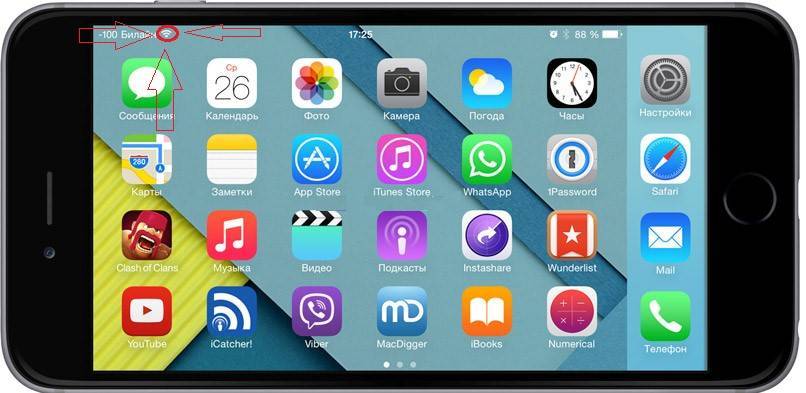
Внешний вид индикатора сети на смартфоне
Вне зоны сети
Еще одна причина отсутствия интернета – это нахождение абонента вне зоны покрытия используемой сети. Что делать если не ловит интернет? В первую очередь необходимо проверить наличие соответствующей иконки на экране телефона. Значок располагается вверху и оповещает не только об отсутствии сигнала, но и о качестве соединения. Связь может пропасть или быть плохой даже в густонаселенных спальных районах.
Также сигнал может отключаться или пропадать в пути. В данном случае восстановить доступ к мобильному интернету не получится, необходимо просто дождаться момента, когда значок на экране станет активным.
Далеко не во всех населенных пунктах доступно не только 4G, а даже 3G соединение. Ознакомиться с зоной покрытия конкретного оператора можно на официальном сайте. Чаще всего данная информация будет отображаться на карте. Также на экране можно видеть уровень сигнала, который характерен для конкретного места.
Отключена передача данных в смартфоне
Но, к сожалению, не только отрицательный баланс и «плохой» сигнал являются причиной отсутствия мобильного интернета. Когда проверены эти два фактора и дело не в них, то необходимо проверить настройки самого телефона. В данном меню должен быть активен бегунок подключения. Если по какой-то причине это не так, то его следует активизировать и уже тогда подключаться заново к мобильному интернету. Иногда в дополнение к этим действиям требуется выполнить перезагрузку гаджета.
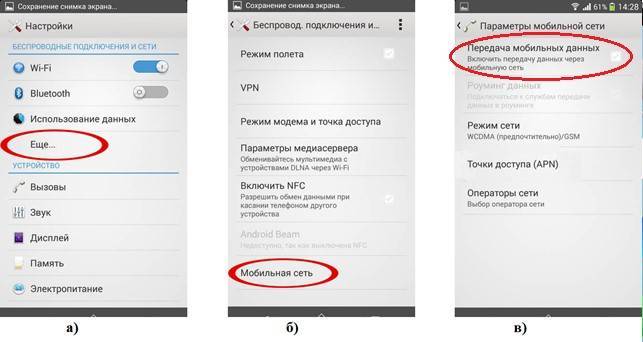
Передача данных на устройствах, поддерживающих операционную систему Андроид
Включен режим полета
Довольно банальной, но очень часто встречаемой причиной отсутствия так необходимого интернета является включенный режим авиаперелета. В независимости от причины, по которой данная настройка является активной, подключение интернета в этом случае невозможно. Но решение проблемы лежит на поверхности. Исправить ошибку очень просто – нужно просто деактивировать данный режим и спокойно продолжать путешествие по просторам интернета.